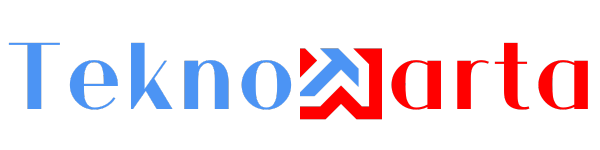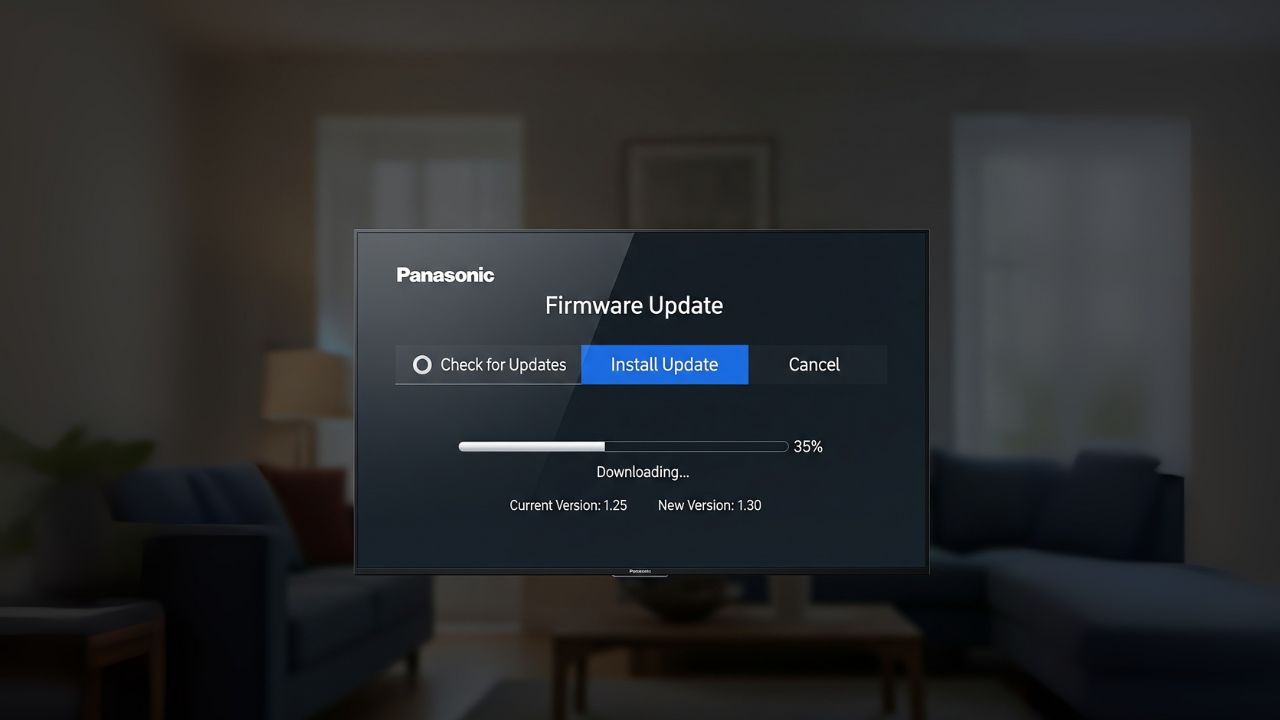TV Panasonic yang macet di logo, restart terus-menerus (bootloop), atau gagal start seringkali disebabkan oleh file sistem (firmware) yang rusak. Masalah ini bisa diperbaiki sendiri di rumah dengan melakukan update firmware paksa (force update) melalui USB drive, tanpa perlu membongkar TV atau membawanya ke tempat servis.
Halo sobat! Pagi-pagi mau nonton berita, eh TV Panasonic kesayangan malah ngambek? Cuma nampilin logo “Panasonic” terus-terusan, atau lampu indikatornya kedip-kedip merah tanpa henti? Eits, jangan langsung panik dan mikir harus ganti mainboard, ya!
Setelah di artikel sebelumnya kita banyak bahas soal TV Samsung, sekarang giliran kita kulik “penyakit” khas TV Panasonic. Percaya atau tidak, masalah gagal start ini seringkali solusinya lebih gampang dari yang dibayangkan. Yuk, saya tunjukkan trik yang sering jadi andalan para teknisi!
Kenapa TV Panasonic Bisa Gagal Start?
Sama seperti perangkat pintar lainnya, TV Panasonic berjalan menggunakan sistem operasi atau firmware. Firmware ini bisa mengalami kerusakan atau korup karena beberapa alasan:
- Mati Listrik Mendadak: Jika listrik padam saat TV sedang dalam proses booting atau update, file sistem bisa rusak.
- Proses Update yang Gagal: Update firmware online yang terputus di tengah jalan juga bisa jadi biang keladi.
- Usia Komponen Memori: Chip memori tempat firmware disimpan punya batas usia, dan seiring waktu bisa mengalami penurunan performa yang menyebabkan data error.
Gejala yang muncul pun sangat khas: TV tidak mau masuk ke siaran atau menu utama, dan hanya terjebak dalam siklus booting yang tak berkesudahan.
Solusi Ajaib: Update Firmware via USB
Ini dia jurus pamungkasnya. Pabrikan Panasonic sudah menyediakan mekanisme pemulihan darurat yang memungkinkan kita untuk “memaksa” TV menginstal ulang firmware dari USB drive. Proses ini akan menimpa file sistem yang rusak dengan yang baru dan bersih.
Penting: Pastikan Anda menggunakan file firmware yang 100% cocok dengan kode model TV Anda. Menggunakan file yang salah bisa membuat TV mati total. Anda bisa melihat cara membaca kode model TV untuk memahaminya lebih baik, meskipun panduan itu untuk Samsung, prinsipnya mirip.
Langkah-langkah Memperbaiki TV Panasonic Gagal Start:
- Cari dan Unduh Firmware yang Tepat:
- Langkah pertama adalah mencatat kode model lengkap TV Anda (contoh:
TH-43E302G) yang ada di stiker belakang TV. - Buka browser dan cari di Google dengan kata kunci “firmware [kode model TV Anda]”. Contoh: “firmware
TH-43E302G“. - Unduh file dari situs resmi Panasonic atau dari forum teknisi terpercaya. File biasanya berekstensi
.binatau.sec.
- Langkah pertama adalah mencatat kode model lengkap TV Anda (contoh:
- Siapkan USB Flash Drive:
- Gunakan flash drive kosong berkapasitas 4GB atau 8GB. Sebaiknya jangan terlalu besar.
- Format flash drive tersebut ke format FAT32 melalui komputer Anda. Ini wajib hukumnya!
- Salin File Firmware ke USB:
- Setelah diunduh, biasanya file firmware ada di dalam folder ZIP atau RAR. Ekstrak dulu file tersebut.
- Salin file firmware (misalnya
upgrade.bin) ke dalam USB drive. Jangan masukkan ke dalam folder apa pun, letakkan langsung di direktori utama (root).
- Proses Update Firmware di TV:
- Cabut kabel power TV dari stop kontak.
- Colokkan USB drive yang sudah berisi firmware ke port USB di TV.
- Sekarang, tekan dan tahan tombol POWER di bodi TV (bukan di remote!).
- Sambil terus menahan tombol power, colokkan kembali kabel power TV ke stop kontak.
- Tetap tahan tombol power sampai lampu indikator di TV mulai berkedip cepat (biasanya warna hijau atau oranye), yang menandakan proses update sedang berjalan. Setelah itu, Anda bisa lepaskan tombol power.
- JANGAN LAKUKAN APA PUN! Biarkan proses berjalan. Proses ini bisa memakan waktu 5-15 menit. TV mungkin akan restart beberapa kali.
- Proses selesai jika TV berhasil menyala dan menampilkan menu pengaturan awal (initial setup) seperti saat pertama kali beli.
Setelah berhasil, cabut USB drive Anda dan lakukan pengaturan ulang channel. TV Panasonic Anda kini sudah sehat kembali!
FAQ – Pertanyaan Umum Seputar Firmware TV Panasonic
1. Apa yang harus dilakukan jika proses update tidak mau berjalan?
Coba ganti dengan USB drive lain. Beberapa TV Panasonic cukup pemilih soal merek atau kapasitas USB. Pastikan juga formatnya sudah benar-benar FAT32 dan file firmware tidak berada di dalam folder.
2. Apakah cara ini akan menghapus data atau aplikasi yang sudah terinstal?
Ya. Proses ini sama seperti instal ulang, jadi semua pengaturan, channel yang tersimpan, dan aplikasi yang pernah Anda instal akan kembali ke setelan pabrik. Tapi ini adalah harga kecil untuk membuat TV Anda hidup kembali.
3. Di mana situs terpercaya untuk mengunduh firmware Panasonic?
Sumber terbaik adalah situs dukungan resmi Panasonic di wilayah Anda. Jika tidak tersedia, forum teknisi seperti “Vinafix” atau grup-grup Facebook/Telegram khusus teknisi TV seringkali menjadi tempat berbagi file firmware yang sudah teruji.